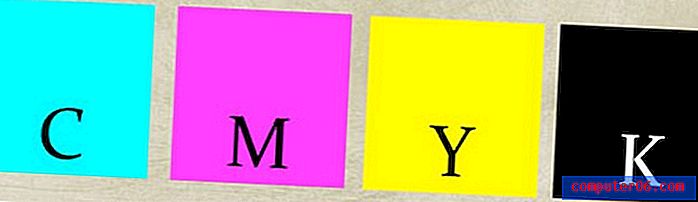Como imprimir uma pasta de trabalho inteira do Excel 2010
A ação de impressão padrão para um arquivo do Excel 2010 é imprimir a planilha inteira que está aberta no momento. Se você leu algum de nossos outros artigos sobre impressão no Excel 2010, como este sobre como ajustar uma planilha inteira em uma página, você sabe o quanto pode personalizar um trabalho de impressão no Excel para atender às suas necessidades atuais. Isso se estende ainda mais, pois você também pode optar por imprimir uma pasta de trabalho inteira do Excel, em vez de apenas a planilha ativa no momento. Se você já precisou imprimir uma pasta de trabalho inteira antes, sabe como pode ser entediante alternar entre as guias da planilha e o menu Imprimir. Ao aprender a imprimir uma pasta de trabalho inteira do Excel 2010, você economizará muito tempo.
Imprimindo todas as planilhas da pasta de trabalho do Excel 2010 de uma só vez
O formato de arquivo do Excel, com sua capacidade de armazenar várias planilhas em uma pasta de trabalho, é um salva-vidas para pessoas que trabalham com grandes quantidades de dados. Ele mantém tudo organizado em um local, impedindo que você precise navegar entre vários arquivos. Além disso, você pode referenciar dados em outras planilhas como partes de fórmulas. Agora que você sabe como imprimir todas as planilhas em uma pasta de trabalho do Excel de uma só vez, terá mais um motivo para adotar o formato de várias planilhas.
Etapa 1: comece abrindo sua pasta de trabalho do Excel.
Etapa 2: Clique na guia Arquivo no canto superior esquerdo da janela.

Etapa 3: Clique na opção Imprimir na coluna no lado esquerdo da janela.
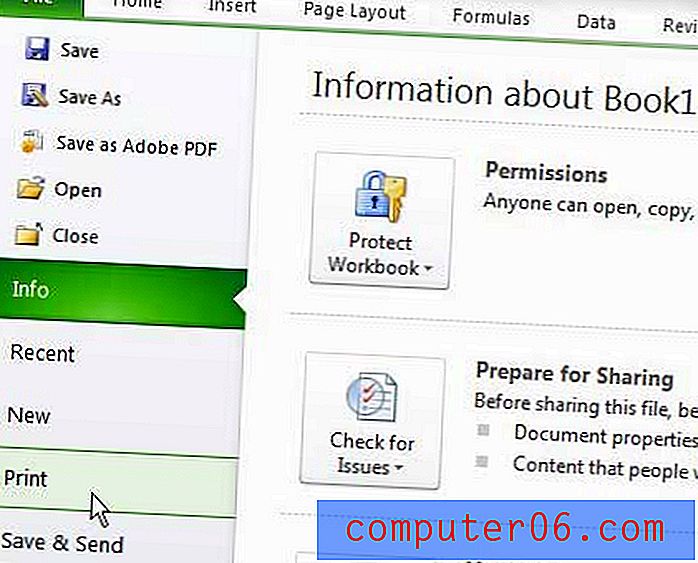
Etapa 4: clique no menu suspenso Imprimir folhas ativas no centro da janela e escolha a opção Imprimir pasta de trabalho inteira .
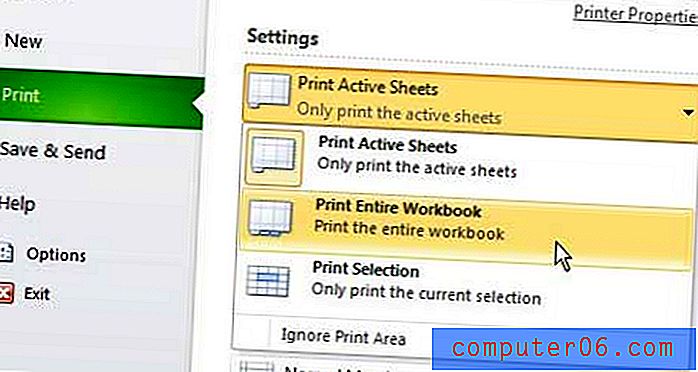
Etapa 5: clique no botão Imprimir na parte superior da janela para imprimir sua pasta de trabalho.
Observe que essa configuração não é salva. Se você salvar sua pasta de trabalho, fechá-la e reabri-la, o Excel retornará o padrão para imprimir apenas a planilha ativa. Você precisará refazer as etapas deste tutorial se desejar imprimir a pasta de trabalho inteira novamente.